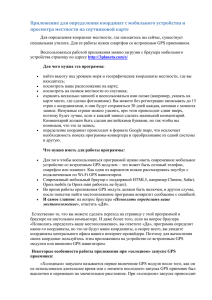Использование систем GPS в тренировках по спортивному
advertisement
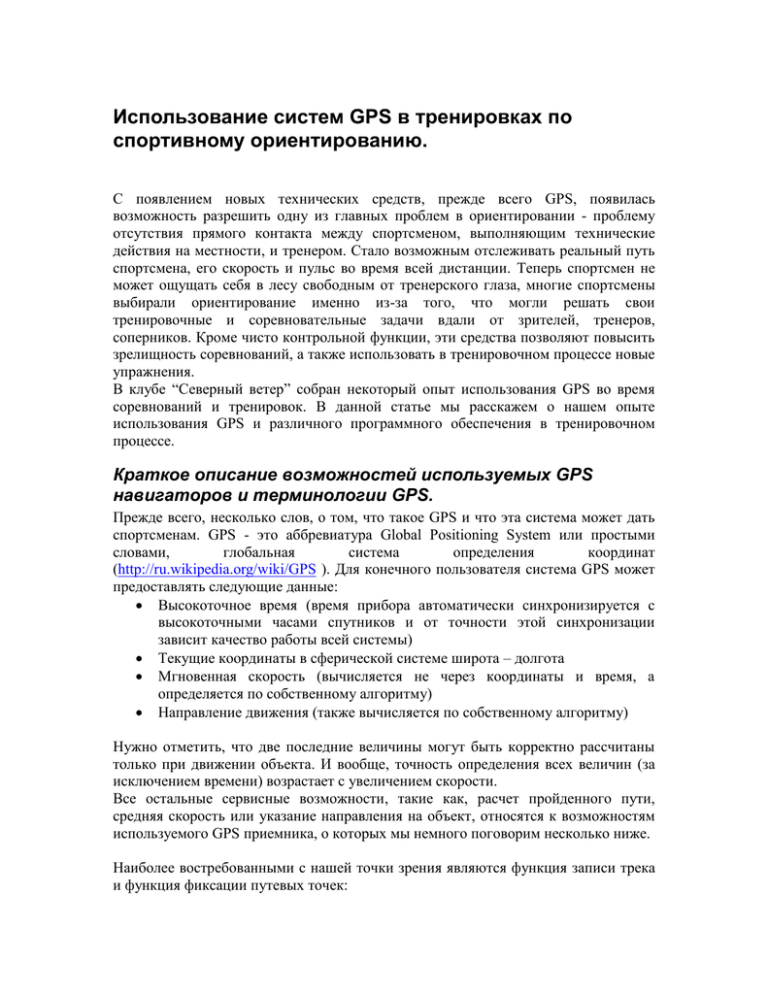
Использование систем GPS в тренировках по спортивному ориентированию. С появлением новых технических средств, прежде всего GPS, появилась возможность разрешить одну из главных проблем в ориентировании - проблему отсутствия прямого контакта между спортсменом, выполняющим технические действия на местности, и тренером. Стало возможным отслеживать реальный путь спортсмена, его скорость и пульс во время всей дистанции. Теперь спортсмен не может ощущать себя в лесу свободным от тренерского глаза, многие спортсмены выбирали ориентирование именно из-за того, что могли решать свои тренировочные и соревновательные задачи вдали от зрителей, тренеров, соперников. Кроме чисто контрольной функции, эти средства позволяют повысить зрелищность соревнований, а также использовать в тренировочном процессе новые упражнения. В клубе “Северный ветер” собран некоторый опыт использования GPS во время соревнований и тренировок. В данной статье мы расскажем о нашем опыте использования GPS и различного программного обеспечения в тренировочном процессе. Краткое описание возможностей используемых GPS навигаторов и терминологии GPS. Прежде всего, несколько слов, о том, что такое GPS и что эта система может дать спортсменам. GPS - это аббревиатура Global Positioning System или простыми словами, глобальная система определения координат (http://ru.wikipedia.org/wiki/GPS ). Для конечного пользователя система GPS может предоставлять следующие данные: Высокоточное время (время прибора автоматически синхронизируется с высокоточными часами спутников и от точности этой синхронизации зависит качество работы всей системы) Текущие координаты в сферической системе широта – долгота Мгновенная скорость (вычисляется не через координаты и время, а определяется по собственному алгоритму) Направление движения (также вычисляется по собственному алгоритму) Нужно отметить, что две последние величины могут быть корректно рассчитаны только при движении объекта. И вообще, точность определения всех величин (за исключением времени) возрастает с увеличением скорости. Все остальные сервисные возможности, такие как, расчет пройденного пути, средняя скорость или указание направления на объект, относятся к возможностям используемого GPS приемника, о которых мы немного поговорим несколько ниже. Наиболее востребованными с нашей точки зрения являются функция записи трека и функция фиксации путевых точек: Запись трека – процесс, при котором в память GPS устройства с определенной частотой записывается информация о времени, координатах, скорости и направлении движения. Наш опыт показывает, что запись одной точки каждые 5 секунд является оптимальной для последующей обработки полученного трека. Фиксация путевых точек (way point) – действие, при котором в память устройства записывается информация о текущих координатах , времени, скорости и направлении движения. Информация записывается отдельно от информации о треке и позволяет отметить определенные точки во время прохождения дистанции. На данный момент в нашем клубе в тренировочном процессе используются два GPS устройства - это логгер компании JJ-connect и спортивный навигатор компании GlobalSat GH-615M. Несколько слов о каждом из них: GPS логгер JJ-Connect Registrator Second Edition Представляет собой черную влагозащищенную коробку с двумя кнопками и тремя светодиодами ( http://www.jj-connect.ru/index.php?GID=1009 ) Устройство позволяет записывать треки и путевые точки. Объем памяти позволяет хранить 131072 точки, что при частоте опроса 1 точка в секунду соответствует 36 часам непрерывной работы. При включении устройства начинается запись нового трека, количество треков хранящихся в устройстве ограничивается только объемом памяти устройства. При заполнении памяти устройства начинает записывать новые точки, стирая наиболее старые. Аккумулятора хватает примерно на 8-10 часов автономной работы. Данные с устройства можно получать при помощи USB кабеля (стандартный miniUSB разъем, через него происходит и зарядка аккумулятора) или через Bluetooth. Устройство можно использовать как внешний GPS приемник при работе с компьютером или КПК, через USB или Bluetooth. Устройство не комплектуется, каким либо средством для крепления, его придется изготовить самому. Устройство просто и удобно в работе. Программное обеспечение, поставляемое с устройством, позволяет легко решать задачи выгрузки трека во все основные форматы данных GPS. Из недостатков использования данного устройства можно отметить, пожалуй, лишь один: для эффективного анализа тренировки, помимо этого устройства, спортсмен должен отдельно иметь пульсомер с секундомером. GPS GH-615M компании GlobalSat Представляет собой часы с пульсомером и GPS приемником (http://www.globalsat.ru/catalog/razdely_kataloga/gps_priemniki/60.html) Устройство позволяет записывать треки и путевые точки. Параллельно с треком пишется частота пульса. Объем памяти позволяет хранить 63000 точек (с учетом данных пульса). Аккумулятора хватает на 10-12 часов непрерывной работы. (Максимальное время работы с выключенным GPS и датчиком пульса 25 часов) Данные с устройства можно получать при помощи USB кабеля (свой собственный кабель, через него происходит и зарядка аккумулятора). Устройство можно использовать как внешний GPS приемник при работе с компьютером через USB. Устройство может отображать секундомер, пульс, скорость или темп, а так же пройденное расстояние. Позволяет выдавать предупреждения при переходе через пороговые значения по пульсу и скорости. Создан модуль прямого импорта информации в систему SportTracks. Поставляемое программное обеспечение позволяет делать экспорт информации в основные форматы данных GPS. Несмотря на достаточно большой размер, устройство достаточно удобно в работе т.к. содержит в себе все необходимые компоненты. Из недостатков необходимо отметить невозможность сделать на бегу отсечку времени (lap или split), в том числе и путем постановки путевой точки, т.к. взятие путевой точки требует достаточно сложных действий с меню. Еще одним важным моментом при работе с GPS системами является их взаимодействие с компьютером. Как уже говорилось программное обеспечение, поставляемое с устройствами, позволяет получить данные с устройства и экспортировать его в какие-то общеизвестные форматы. Наиболее универсальным на наш взгляд является формат обмена гео данными GPX. Практически все программное обеспечение способно работать с данными в этом формате. Организация тренировки с использованием GPS. Прежде всего, необходимо понимать, что на данном этапе развития, системы GPS не позволяют произвести детальный анализ тренировки прямо на финише в режиме on-line. (Такие шоу, как на Jukola и других крупных соревнованиях требуют серьезной подготовки, финансовых затрат и высокой квалификации обслуживающего персонала) Однако, даже в полевых условиях при наличии компьютера в течение нескольких часов можно произвести полный разбор тренировки. Для успешного решения этой задачи необходимо: Необходимо включать GPS под открытым небом (не в помещении) за 10-15 минут до начала активного использования. Это время нужно прибору для согласования работы со спутниками. В любом случае требуется дождаться сообщения о том, что устройство готово к определению координат. Необходимо решить, каким образом будет получаться файл с изображением карты соревнований или тренировок. Для этого в полевых условиях нами используется обычный цифровой фотоаппарат (в стационарных условиях, конечно, используется сканер) Здесь можно найти пример карты подготовленной при помощи фотоаппарата: http://www.northernwind.spb.ru/tracks/fin5_2008/DSCF1983.JPG Необходимо заранее решить, как будет осуществятся привязка карты к полученным GPS данным. Существует много разных методик привязки, наш опыт показывает, что оптимальным является следующий метод. Один или несколько участников, бегущих достаточно длинную дистанцию, отмечают путевые точки во время прохождения контрольного пункта. Необходимо помнить, что для связи устройств GPS с компьютером необходимо специальное программное обеспечение, которое различается для разных устройств, а также требует некоторого времени и квалификации для его успешной установки. Кроме того, не следует забывать о таких простых вещах как шнуры для связи с компьютером и для зарядки аккумулятора устройства, они также не универсальны. Привязка карты к GPS данным. Одним из наиболее сложных моментов является привязка карты, на которой проводится тренировка или соревнование, к полученным GPS данным. После того, как нами получен файл с картой и файл с данными GPS, при помощи демонстрационной версии программы OCAD http://www.ocad.com/en/downloads.htm (алгоритм работы приведен в приложении Привязка карты в OCAD) привязываем карту к полученным точкам и треку. При этом карта поворачивается на некоторый угол, зависящий от магнитного склонения. Иногда происходит сильная деформация карты, в lданном случае надо постараться заново привязать карту с использованием меньшего количества точек. Если возникает подозрение, что проблемы привязки вызваны низкой точностью трека, необходимо загрузить трек и визуально просмотреть его. Наличие на нем резких скачков из стороны в сторону говорит, о низком качестве сигнала и как следствие плохой точности определения координат. Как правило, это происходит из-за позднего включения (устройство не успело определиться по сигналам каких спутников, оно будет работать), либо с неудачным расположением устройства, при котором спортсмен экранирует часть сигнала. Такой трек практически не пригоден для работы, во всяком случае, в той его части, где имеются такие скачки. Иногда приходится привязывать карту, используя не только путевые точки, но и трек, учитывая прохождение четких линейных ориентиров. К сожалению, при работе с большинством отечественных карт, требуется некоторая изобретательность в процессе привязки карты. Это связанно, прежде всего, с отсутствием качественных основ у рисовщиков, в результате чего карты “ведет” по границам между районами рисования. В таких ситуациях приходится привязывать отдельно разные части карты, или вообще не проводить четкий анализ некоторых районов. Уже в OCAD можно произвести начальный анализ работы спортсмена, однако для этого удобнее использовать специализированные программы. Для этого, привязанную карту необходимо экспортировать из OCAD в формат JPEG (Следует помнить, что демонстрационная версия OCAD поддерживает только экспорт и не позволяет оставить файл в своем родном формате для дальнейшей работы с ним). Использовать не обработанный таким образом файл не рекомендуется, так как те программы, которые мы используем и о которых расскажем ниже, не позволяют учитывать магнитное склонение, а также некоторую деформацию карты при получении ее изображения фотоаппаратом. Программы, предназначенные для анализа тренировки с использованием GPS. В данный момент существует множество программ позволяющих, так или иначе, проанализировать данные полученные с GPS и пульсомера. В нашем клубе мы используем две из них SportTracks. http://www.zonefivesoftware.com/SportTracks/ QuickRoute http://www.matstroeng.se/quickroute/en/ Обе эти программы являются свободно распространяемыми. Ниже, кратко расскажем о возможностях этих программ SportTracks Программа позволяет вести спортивный дневник с использованием данных GPS, пульсомеров и других спортивных устройств. Программа обладает огромным спектром возможностей, постоянно расширяющимся за счет создания дополнительных модулей. Ниже приведены несколько изображений, демонстрирующих основные возможности программы: Общее описание тренировки (соревнования) с указанием средних величин скорости, пульса и пройденного расстояния, используемого снаряжения и отображением трека. Раскладка по пульсу с графиками пульса и темпа, а также отображение соответствующей зоны на треке. Окно импорта данных из устройств GPS. Настойка названия зон темпа Окно описания используемого снаряжения. Программа имеет русский интерфейс, проста и удобна в работе. Программа позволяет проводить сравнительный анализ нескольких спортсменов или сравнить свои собственные тренировки, проходящие по одному маршруту (в данном случае имеются в виду тренировки без ориентирования). Основным недостатком является невозможность импорта карт соревнований, хотя работа в данном направлении ведется, результатов пока нет (http://mapplugin.googlepages.com/). В целом почти идеальная программа для тех, кто хочет вести спортивный дневник на компьютере. QuickRoute Программа создана специально для анализа дистанций по ориентированию с помощью GPS. Программа ориентирована на работу с картами в формате JPEG и данными GPS в форматах GPX (универсальный формат передачи данных) и TCX – формат устройств компании Garmin. Основным достоинством данной программы является возможность наглядного представления темпа и пульса спортсмена на том или ином участке На приведенной картинке отображается трек участника, где цветом отображен темп спортсмена (зеленый быстрее, красный медленнее), а также график темпа на выбранном перегоне. Программа проста и удобна в использовании, к сожалению не имеет русского интерфейса и не позволяет сравнивать информацию от двух участников, что было бы весьма полезно. Методические идеи использования GPS в тренировочном процессе. Как уже говорилось, использование GPS открывает принципиально новые возможности не доступные раннее. Ниже мы поделимся собственным опытом использования GPS. Фискальная функция. Наиболее очевидный способ использования GPS систем. Позволяет разобрать работу спортсмена на дистанции (не обязательно ориентирование), объективно оценить его скорость на разных участках, проанализировать зависимости ЧСС от скорости и местности. Проводя тренировку на прохождение перегона разными вариантами, используя хронометраж и пульсометрию, реально выявить выигрышный вариант для конкретного спортсмена, попутно указав ему на недостатки в подготовке (например, плохая подготовка в гладком беге, в беге в гору или преодолении болот) Достаточно интересно проводить сравнительный анализ пути нарисованного самим спортсменом и описание его ощущений в ходе дистанции с данными объективного контроля. Прохождение дистанции без пунктов с GPS отметкой. Достаточно распространенное упражнение такое, как ориентирование без пунктов, может быть существенно усовершенствовано. Пробегая дистанцию, участники в точках, которые они считают контрольными пунктами, отмечают путевые точки. Даже если нет возможности проводить детальный анализ трека, сравнение координат путевых точек различных участников позволит выявить ошибки при прохождении дистанции. Кроме того, применение данного метода позволяет спортсменам проходить дистанцию в разное время и при этом сравнить свои результаты. А также использовать микро рассеивание, при котором длина и сложность дистанции одинакова, а точки КП различны. Прохождение нитки. Традиционная нитка, которая является одним из основных технических упражнений в ориентировании. Использование GPS позволяет контролировать прохождение нитки по всей длине, а не только в точках контрольных пунктов. Использование GPS совместно с видео камерой. В этом году нашим клубом были проведены тренировки с камерой, установленной на спортсмене и снимающей весь процесс “глазами ориентировщика”. Использование этой технологии совместно с GPS позволяет с одной стороны увидеть действия спортсмена в лесу в условиях некоторого психологического дискомфорта, вызванного постоянным наблюдением, а с другой наиболее наглядно показать людям, не знакомым с ориентированием, действия и ощущения спортсмена на трассе. Здесь можно найти результаты подобных съемок (http://www.northernwind.spb.ru/video/france/routes/) К сожалению, пока процесс совмещения и монтажа достаточно трудоемок и требует специального программного обеспечения и достаточной квалификации. Заключение. В данный момент GPS очень активно развивается, уже сейчас дорогие модели телефонов и смартфонов содержат в себе GPS и программное обеспечение для трекинга и даже для передачи данных на сервер в реальном времени. Скорее всего, в ближайшее время большинство мобильных телефонов будет оснащено GPS и тогда этот прибор станет рядовым явлением. Как уже говорилось, приход GPS в ориентирование поможет сделать наш вид спорта более зрелищным и интересным. В тренировочном процессе также появятся новые интересные возможности. Наш клуб планирует расширять использование GPS в процессе тренировок, и делиться этим опытом. Ельцов Денис ed@ym.spb.ru Константин Волков konstantinvolkov@hotmail.com Приложение. Привязка карты в OCAD 9. 1. Запустить OCAD. Создать новую карту (File->New-> Orienteering Map 10000) 2. Импортировать в качестве фонового изображения карту соревнований (Background map ->Open ). При этом появляется диалоговое окно, позволяющее задать параметры импортируемой карты. Как правило, в нем задается только первый параметр Resolution и то, лишь в том случае, когда изображение карты получается на сканере с известным разрешением. 3. Импортировать в программу информацию о путевых точках. (GPS->Import from GPS -> GPX file Load). В процессе появляется сообщение которое нужно игнорировать, нажав кнопку Ok. После того как выбран соответствующий файл, в окне появляется информация хранящихся в нем путевых точках и треках. Необходимы выделить все путевые точки и нажать кнопку Create в разделе OCAD objects. При этом появиться диалоговое окно, позволяющее задать используемую систему координат, в этом окне ничего не изменяется т.к. отсканированная нами карта не относиться к какой либо стандартной системе координат. Далее система предлагает указать такие параметры как магнитное склонение и смещения. В нашей практике не было ситуации, когда эти параметры были известны, поэтому в этом окне также ничего не меняем. После чего закрываем окно Import from GPS кнопкой Close. По умолчанию путевые точки в OCAD обозначаются серыми крестиками, это не очень удобно при работе, поэтому сразу же заменяем символ на кружок контрольного пункта. Для этого выбираем меню Extras-Change Symbols и в появившемся окне в поле To symbol no указываем код: 702.0 и нажимаем Ок. 4. Далее необходимо осуществить привязку объектов на сканированной карте имеющимся путевым точкам. Для этого изменяем масштаб, так, чтобы были видны все путевые точки. Если после этого видно, что путевые точки существенно не помещаются на сканированную карту, значит, при импорте карты было выбрано не правильное слишком высокое разрешение. Для удобства работы рекомендуется повторить процесс, заново введя меньшее (например, 150) значение в поле Resolution диалогового окна Background Map описанном в пункте 1. Если путевые точки могут быть примерно размещены на карте необходимо выбрать пункт меню Background Map -> Adjust (или нажать кнопку F9 на клавиатуре) При этом курсор мыши преобразуется в вид Это означает, что необходимо выбрать на карте первую точку привязки. После того, как выбрана привязка курсор преобразуется в вид Это означает, что необходимо выбрать путевую точку, соответствующую ранее выбранной точке на карте. Далее курсор опять преобразуется в вид что позволит выбрать вторую третью и далее точки привязки. Всякий раз, когда курсор становится выбирайте точку в карте, а когда становится выбирайте соответствующую ей путевую точку . После выбора достаточного числа (4-8) точек, находящихся в разных углах карты (в целом, чем дальше точки расположены друг от друга - тем лучше) необходимо нажать клавишу Enter на клавиатуре тем самым завершив ввод точек. После этого карта привяжется к указанным точкам. Как правило, с первого раза не удается добиться абсолютно точной привязки и процесс ,описанный в пункте 4, необходимо повторить до получения удовлетворительного результата. Следует помнить, что в отличии от большинства других команд, команду Adjust невозможно отменить и, в случае ошибки, необходимо проделать все действия начиная с пункта 1. 5. После привязки по точкам рекомендуется загрузить полученный трек, чтобы уточнить привязку по другим ориентирам. Для этого вновь зайдите в окно Import from GPS (GPS->Import from GPS) при помощи кнопки Load из области GPX file выберете файл с данными. Выберете трек И нажмите кнопку Create в области OCAD objects. В данном случае никаких дополнительных окон появиться не должно. И окно Import from GPS можно закрывать кнопкой Close. OCAD отображает GPS трек в виде тонкой серой линии, что также, как и в случае с путевыми точками, не удобно для работы. Поэтому лучше заменить символ трека на линию, используемую для соединения контрольных пунктов. Для этого выбираем в меню Extras->Change Symbols и в появившемся окне Change Symbols в поле To symbol no указываем значение 704.0. Необходимо отметить, что для успешной замены символа трек должен быть выделен (после выхода из Import from GPS трек выделен). Для его выделения необходимо выбрать инструмент и щелкнуть мышью по любой части трека, и лишь после этого переходить к замене символа. После загрузки трека можно еще раз уточнить привязку карты привязав ее дополнительно по характерным точкам трека, таким, как линейные ориентиры. 6. Последнее, что необходимо сделать, это экспортировать привязанную карту в формат JPEG. Следует, помнить, что при экспорте в конечный файл попадет не только фоновая карта, но и трек с путевыми точками. Сложно дать однозначную рекомендацию надо ли удалять их с карты перед экспортом, даже если планируется анализировать карту в QuickRoute, потому, что при привязке сложного трека, иногда, удобнее укладывать его на уже готовый нанесенный на карту. Экспорт производится из меню File->Export при этом справой стороны появится панель экспорта В которой необходимо указать формат файла (как уже говорилось, лучше JPEG) и разрешение resolution, такое же как у оригинального файла или меньшее (чем больше разрешение тем выше качество изображения, но и больше размер файла). После нажатия Ok программа предложит выбрать место сохранения и указать имя файла. Файл готов для дальнейшей работы.